


工作中,我们往往会遇到已经下班了,但是电脑中文件还没有下载完毕,这个时候我们就可以预估下载时间,设置电脑自动关机命令,那么win10怎么设置自动关机命令呢?针对这个问题小编今天来给大家分享一下win10怎么设置自动关机命令的方法。
win10设置自动关机最简单方法:
第一步:首先我们按下键盘上的:(WIN+R)快捷键,打开运行窗口。
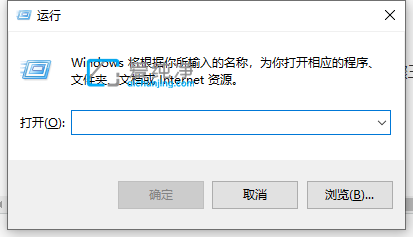
第二步:在打开的运行窗口中,输入win10定时关机命令:“shutdown -s -t 3600”(命令其中的3600可自定义,单位为秒),需要等待多久之后关机,我们可以自己输入多长时间即可。
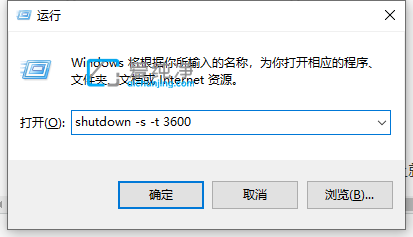
第三步:如果中途还要继续使用win10电脑,我们可以使用命令取消此次定时关机任务,同样在运行窗口中输入取消定时关机命令:“shutdown -a”回车即可。
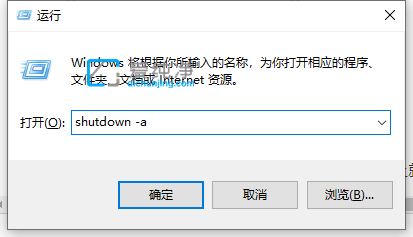
| 留言与评论(共有 条评论) |